Důležité body
- Pro zahájení práce s Midjourney je nutné si nejprve stáhnout a nainstalovat aplikaci Discord a vytvořit si uživatelský účet.
- Pro přístup k Midjourney je nutné se přihlásit přes Discord, zvolit si preferovaný plán předplatného a následně vytvářet vlastní výzvy pro generování obrázků.
- Před finálním stažením uměleckých děl vytvořených umělou inteligencí pro další kreativní využití je možné experimentovat s variantami, parametry a remixy, a tím dosáhnout rozmanitých a specifických výsledků.
Midjourney představuje unikátní nástroj pro generování obrázků pomocí umělé inteligence, který vyžaduje odlišný postup registrace, než je běžné. Abychom vám usnadnili orientaci, připravili jsme tohoto jednoduchého průvodce, který vám pomůže seznámit se s používáním Midjourney.
Krok 1: Před tvorbou AI umění s Discordem si stáhněte Discord
Platforma Midjourney je hostována na Discordu, kde se různé online komunity sdružují na tzv. „serverech“. Server Midjourney slouží jako prostor, kde můžete vytvářet umělecká díla s pomocí AI a také sledovat výtvory ostatních uživatelů.
Navštivte stránku pro stažení Discordu a vyberte si správnou verzi pro váš operační systém. Aplikace je dostupná i pro mobilní zařízení, ale doporučujeme pro začátek si stáhnout desktopovou verzi pro Mac nebo Windows. Po stažení dokončete instalaci podle pokynů.
Po instalaci přejděte na registrační stránku Discordu a založte si vlastní účet. Následně budete moci zahájit používání Midjourney.
Pokud potřebujete další pomoc s Discordem, zde se můžete seznámit se základy jeho používání.
Krok 2: Zaregistrujte se do Midjourney a začněte vytvářet AI umění
Přejděte na webové stránky Midjourney a klikněte na tlačítko „Připojit se k beta verzi“, které najdete v pravém dolním rohu stránky.
Následně klikněte na „Přijmout pozvání“. Váš prohlížeč by měl automaticky spustit aplikaci Discord, ale pokud se tak nestane, můžete kliknout na tlačítko „Pokračovat na Discord“.
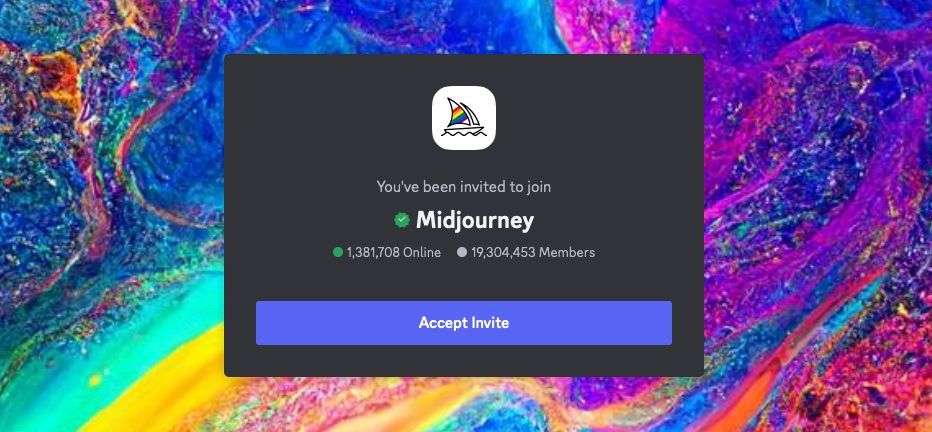
Po otevření aplikace Discord klikněte na jednu z místností pro nováčky, které jsou uvedeny v levém navigačním panelu pod nadpisem „Pokoje pro nováčky“.
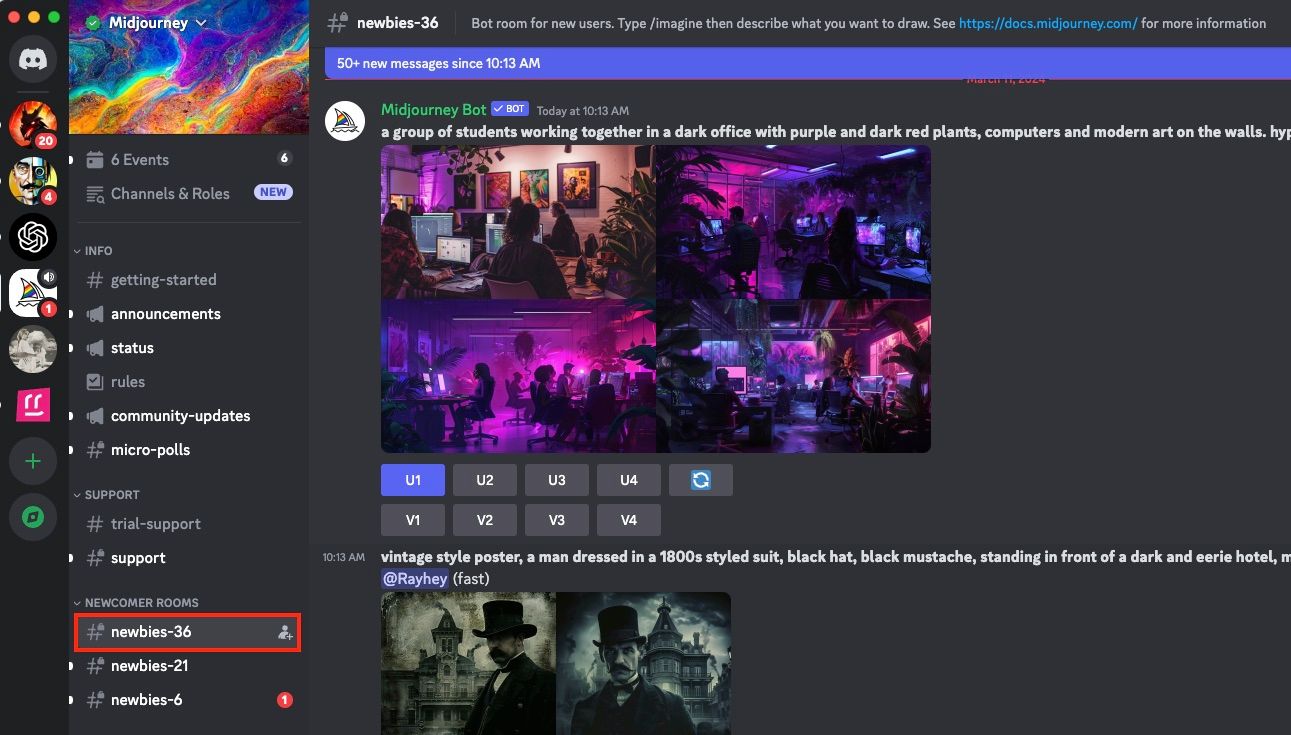
Do textového pole ve spodní části okna napište příkaz /subscribe a dvakrát stiskněte klávesu Enter.

Obdržíte zprávu od robota Midjourney, která bude obsahovat odkaz na stránku pro správu vašeho účtu. Po kliknutí na tento odkaz se zobrazí stránka s přehledem dostupných plánů předplatného. Vyberte si preferovaný plán a klikněte na tlačítko „Odebírat“.
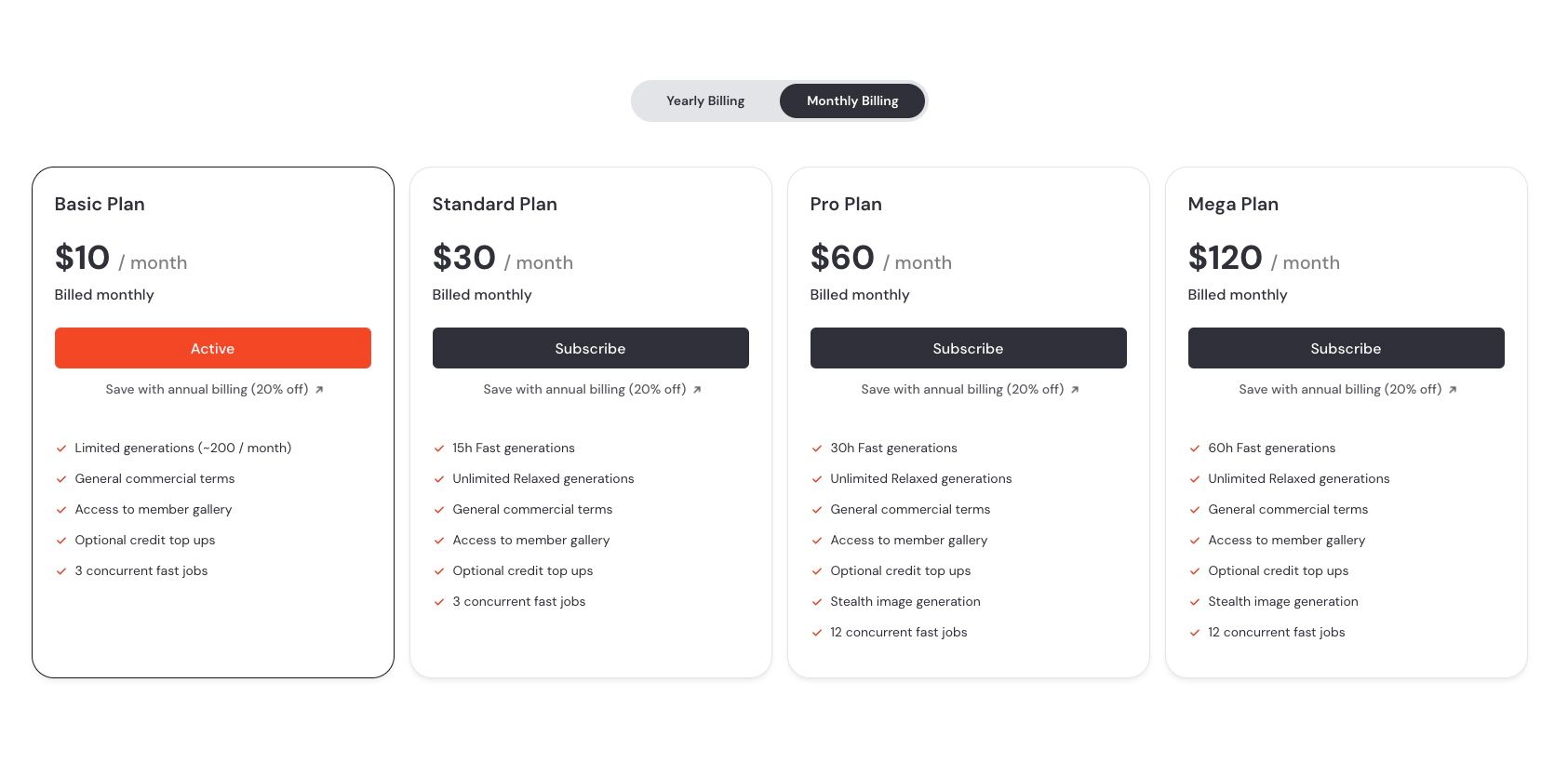
Přestože již není možné vyzkoušet Midjourney zdarma, předplatné se stále vyplatí. Základní plán za 10 dolarů měsíčně poskytuje dostatečný prostor pro tvorbu stovek obrázků a umožňuje vám kdykoli předplatné zrušit.
Krok 3: Jak vytvořit výzvu pomocí Midjourney
Vraťte se do jedné z místností pro nováčky, které jsou označené jako „Newbies“ a číslem. Je jedno, kterou z nich si vyberete.
Vzhledem k tomu, že v těchto kanálech obvykle generuje obrázky mnoho uživatelů, může být obtížné sledovat vlastní tvorbu. Doporučujeme proto otevřít soukromý chat s robotem Midjourney. V tomto chatu budete mít všechny své obrázky na jednom místě.
Pro zahájení soukromého chatu klikněte na jméno robota Midjourney v jakémkoli kanálu. Následně do zobrazeného textového pole napište „Ahoj“ a stiskněte Enter.
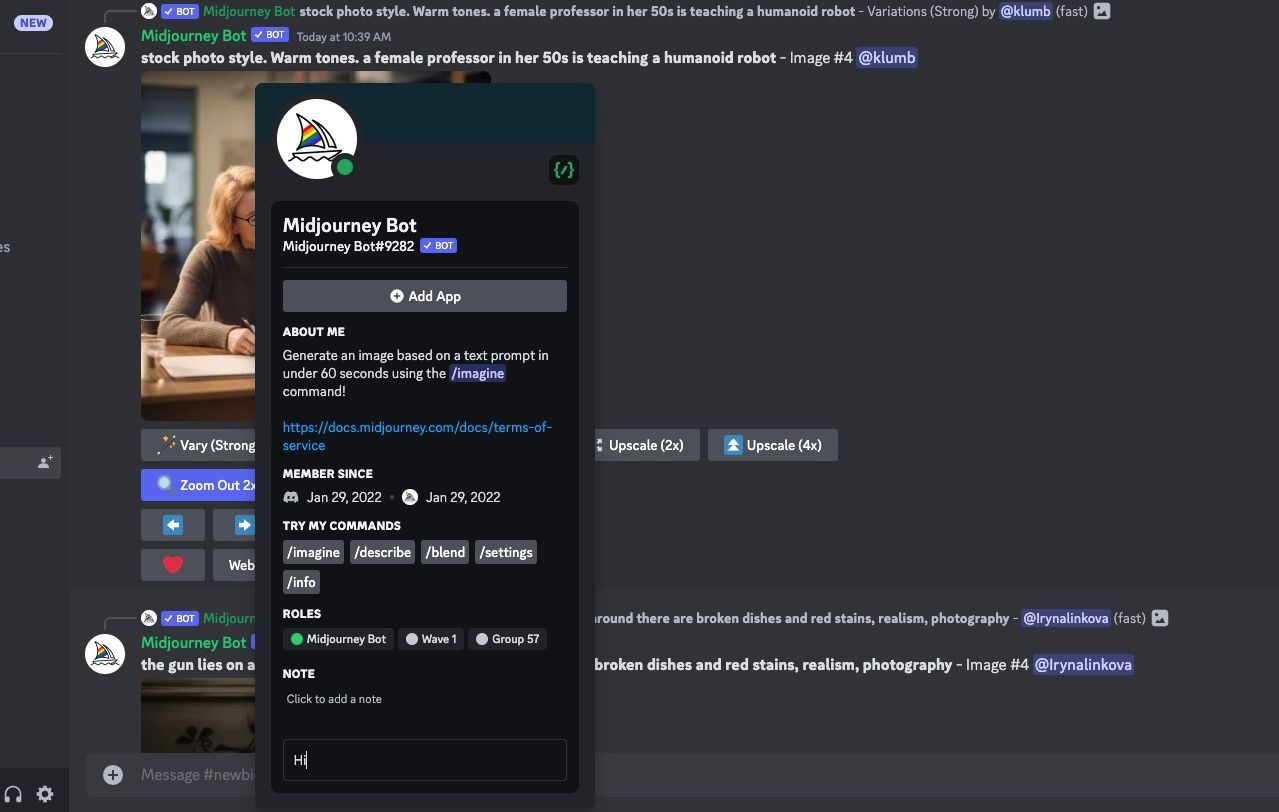
Po otevření soukromého chatu jste připraveni začít tvořit. Pro vygenerování obrázku musíte zadat speciální příkaz Discordu. Napište do textového pole /imagine a poté začněte popisovat, co chcete, aby Midjourney vytvořil.

Midjourney vygeneruje čtyři obrázky pro každou výzvu. Pokud se vám některý z nich líbí, můžete ho pomocí tlačítek U oddělit od sady. Horní levý obrázek je označen jako U1, horní pravý jako U2, dolní levý jako U3 a dolní pravý jako U4.
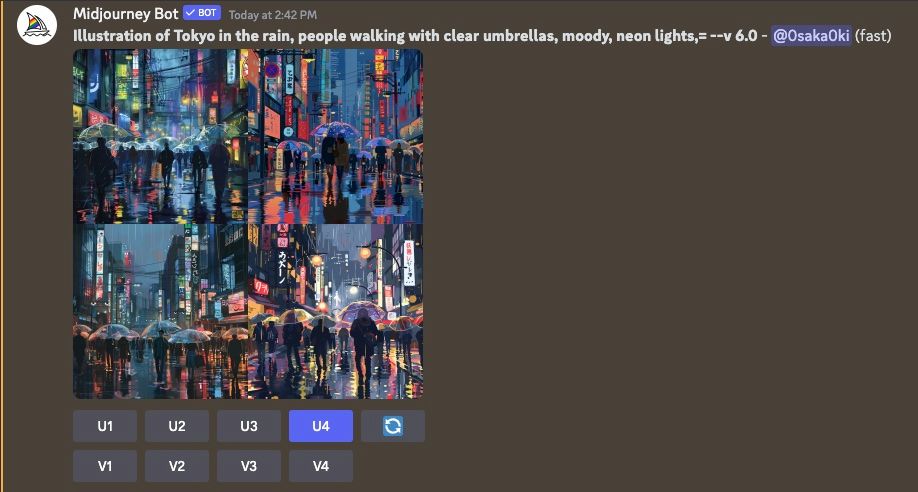
Nebojte se experimentovat s různými nápady a nechte svou fantazii pracovat.
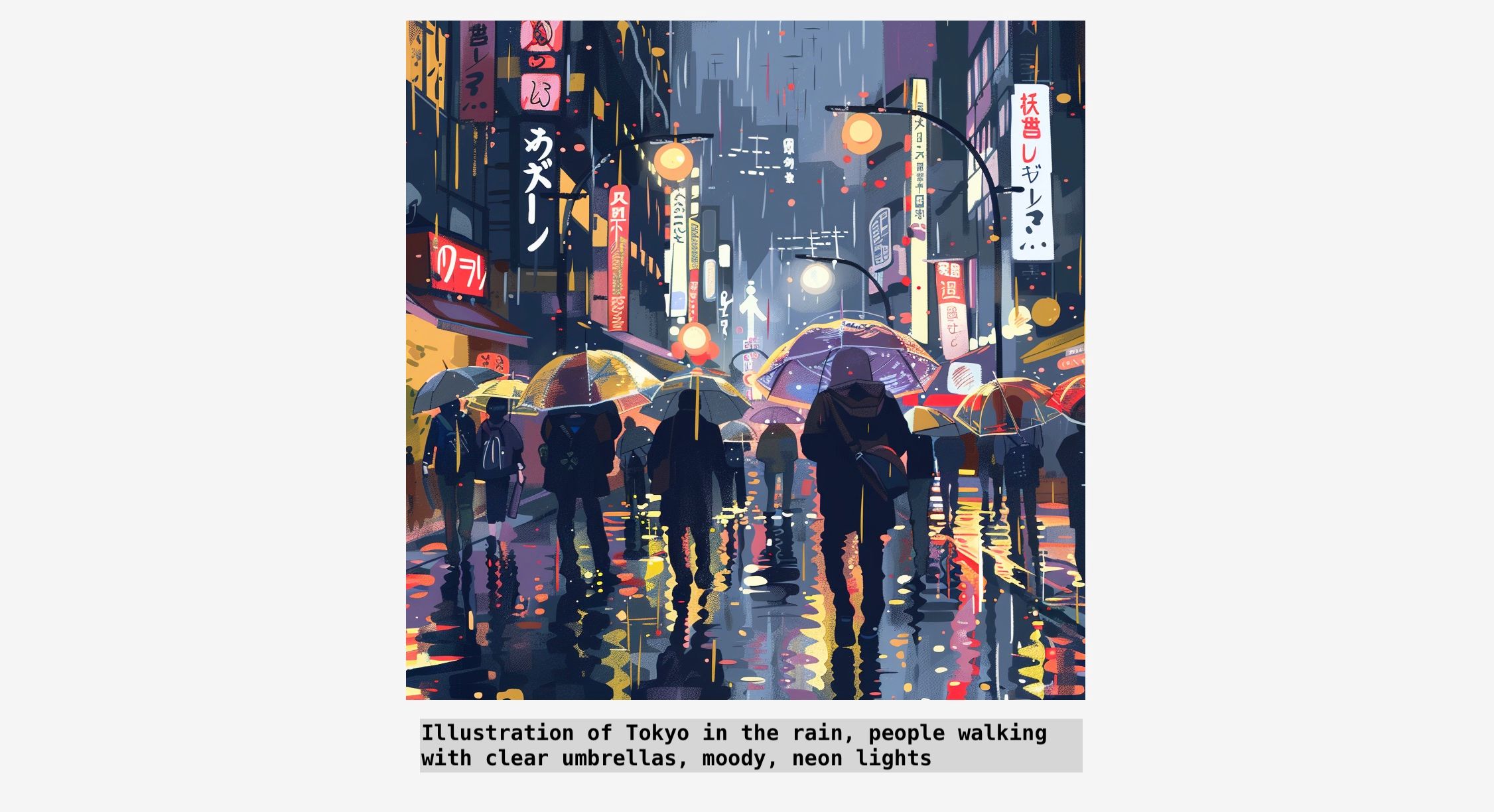
Krok 4: Vytvářejte variace v AI umění v Midjourney
Pod každou sadou obrázků najdete tlačítka označená V1 až V4. Tato tlačítka odpovídají jednotlivým obrázkům v sadě, počínaje zleva nahoře (V1 a V2) a pokračující dolů k obrázkům vlevo a vpravo dole (V3 a V4).
Po kliknutí na jedno z těchto tlačítek vygeneruje Midjourney variaci daného obrázku. To je užitečné pro rozpracování konkrétního nápadu, dokud nedosáhnete požadovaného výsledku.
Tato funkce je podobná hře s ruletou, protože výstup je náhodný. Pokud chcete mít větší kontrolu nad generovanými variacemi, je třeba aktivovat nastavení Remix.
Do textového pole napište příkaz /remix a dvakrát stiskněte klávesu Enter. Zobrazí se zpráva o aktivaci režimu Remix. Nyní, po kliknutí na tlačítko V u obrázku, se zobrazí dialogové okno Remix Prompt.
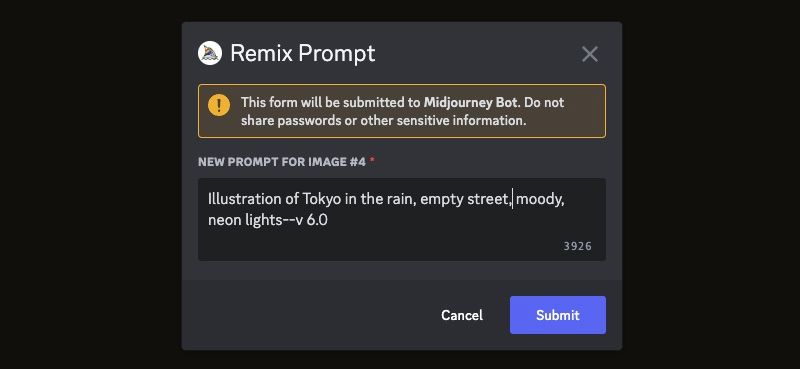
Zde můžete provádět změny v původní výzvě. Nebojte se přidávat nové objekty, měnit barvy nebo upravovat jakoukoli jinou část obrázku. Vzhledem k tomu, že se stále jedná o variaci, Midjourney se postará o to, aby se kompozice obrázku podobala původnímu.
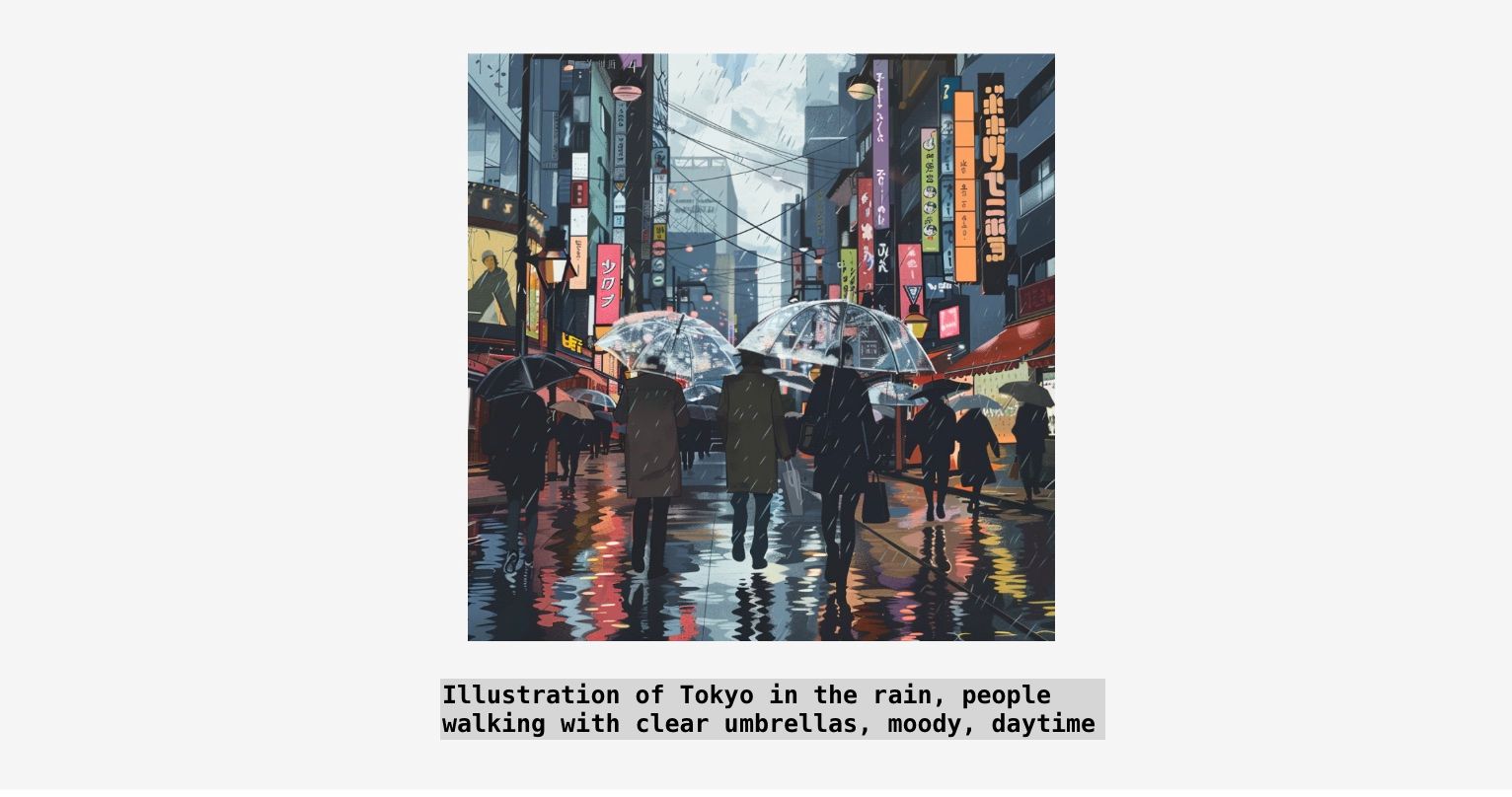
Krok 5: Jak dosáhnout nejlepších výsledků s uměleckou inteligencí v Midjourney
Pro maximální využití Midjourney můžete do výzvy zahrnout různé parametry. Tyto parametry jsou jako značky, které přidáte na konec výzvy, a které říkají Midjourney, aby se choval jinak než obvykle.
Jak změnit poměr stran v Midjourney AI umění
Jedním z nejužitečnějších příkazů, které byste měli znát, je příkaz pro poměr stran, který používá značku --ar. S tímto parametrem můžete změnit výchozí čtvercový tvar obrázku na šířku nebo na výšku.
Na obrázku níže jsme na konec výzvy přidali --ar 2:1, což vytvořilo širokoúhlý obrázek scény.
Zde je celá výzva:
/imagine Ilustrace Tokia v dešti, lidé s průhlednými deštníky, náladově, ve dne --ar 2:1

Doporučujeme se seznámit s různými poměry stran v Midjourney a zjistit, jaký poměr se hodí pro profilové obrázky, obrázky na plochu, tisk a další.
Jak zvýšit rozlišení AI obrázků v Midjourney
Zvýšení rozlišení obrazu je další zásadní funkcí, kterou je dobré ovládat.
Nejprve si vyberte obrázek, který chcete upravit, pomocí tlačítek U, jak je popsáno v kroku 3. Jakmile je obrázek oddělen od sady, klikněte na tlačítko „Upscale (Subtle)“. Pokud používáte starší verzi Midjourney, může být tlačítko označeno jako „Upscale (4x)“.
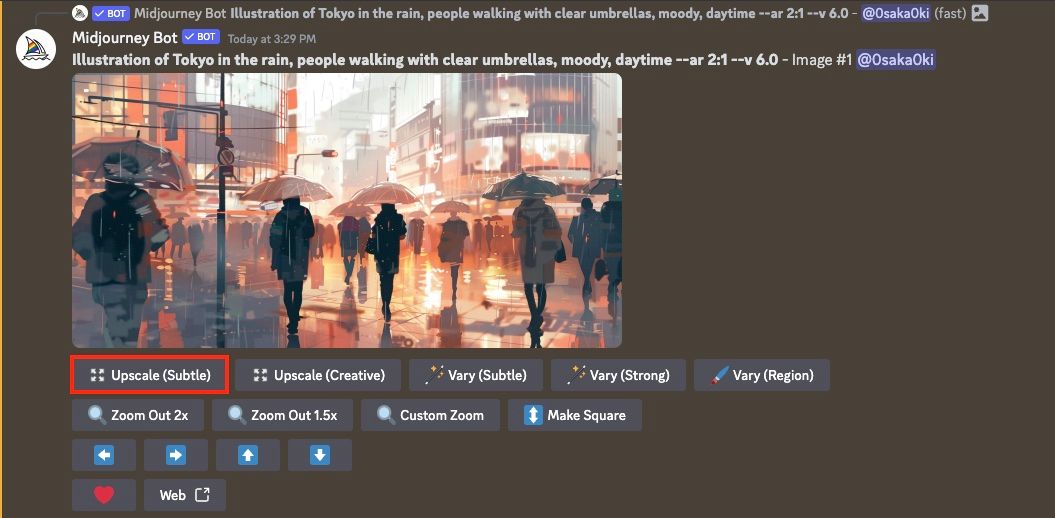
Použití dalších parametrů v Midjourney
Existuje mnoho dalších parametrů, které můžete použít k úpravě konečných výsledků Midjourney, například parametry pro chaos, styl nebo „podivné“ efekty. Každý z nich může mít velký vliv na vygenerované obrázky.
Kompletní seznam parametrů naleznete v oficiální dokumentaci Midjourney.
Krok 6: Jak stáhnout obrázek vytvořený AI z Midjourney
Až budete připraveni stáhnout obrázek, oddělte ho od sady pomocí tlačítek U a následně na něj klikněte pro zobrazení náhledu.
V levém dolním rohu náhledu obrázku klikněte na „Otevřít v prohlížeči“. V prohlížeči klikněte na obrázek pravým tlačítkem a vyberte „Uložit obrázek jako“.

Krok 7: Jak využít AI umění
Nyní, když jste se seznámili se základy Midjourney, existuje mnoho způsobů, jak efektivně využít tento generátor obrázků.
Tvorba vlastních obrázků na plochu je ideální způsob, jak využít AI umění a zároveň jej prezentovat.

Dalším zajímavým způsobem, jak využít Midjourney, je tvorba AI autoportrétů, které můžete použít jako svůj profilový obrázek. To vyžaduje použití některých pokročilejších funkcí, například nahrání vlastního obrázku jako reference pro AI model.
Můžete také experimentovat s typografií a používat Midjourney pro generování textu, nebo zkombinovat všechny tyto techniky dohromady a vytvořit dokonalé logo.
Existuje mnoho generátorů obrázků, ale Midjourney je považován za jeden z nejpokročilejších nástrojů pro tvorbu AI umění. Výsledky, které Midjourney dokáže vytvořit, mohou být skutečně ohromující.
Začátky s Midjourney nejsou tak složité, jak se na první pohled zdá. Midjourney je výkonný nástroj s mnoha funkcemi, a jakmile se s ním začnete seznamovat, brzy budete moci vytvářet svá vlastní umělecká díla.